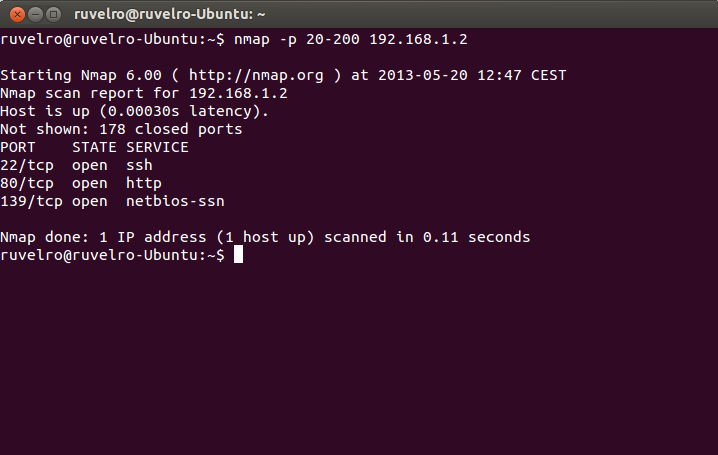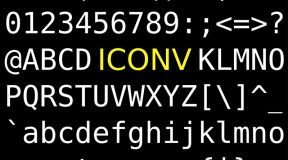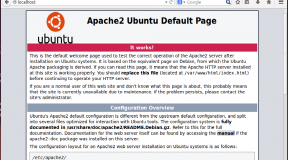En ocasiones se da la situación que es necesario dar una ip estática a un nuevo equipo, y resulta que la ip que damos ya está en uso, y probamos una y otra y no hay manera de dar con una que esté libre.
Se que en la actualidad se configuran los equipos en modo DHCP y existiendo un equipo servidor DHCP o un router que de ese servicio, ya no es necesario romperse la cabeza para asignar una ip, ya que el servidor DHCP lo hace por nosotros.
Aun así puede que sea útil saber que ips están en uso no solo por la situación que comento, sino por cualquier otra necesidad, como por ejemplo saber cuantas maquinas están activas en ese momento, para un propósito cualquiera.
Pues bien, para poder hacer esto es necesario instalar el paquete nmap con synaptic o con apt-get, a gusto de cada uno.
Una vez instalado, abrimos un terminal y como root ejecutamos el siguiente comando:
#> nmap -sP 172.26.0.0/24
-sP -> Ping scan: Realiza ping a todo el rango de ips para determinar cuales están activas.
172.26.0.0/24 -> Escaneo de las 255 ips desde la 172.26.0.0 a la 172.26.0.255
Obteniendo un resultado similar a este:
Starting Nmap 5.00 ( http://nmap.org ) at 2012-10-08 15:44 CEST
Host 172.26.0.32 is up (0.091s latency).
MAC Address: 00:21:5C:8C:F9:93 (Intel Corporate)
Host 172.26.0.41 is up (0.00032s latency).
MAC Address: D8:D3:85:20:09:BF (Unknown)
Host lims (172.26.0.60) is up (0.00024s latency).
MAC Address: 00:0F:EA:37:8E:03 (Giga-Byte Technology Co.)
Host 172.26.0.61 is up (0.00036s latency).
MAC Address: 00:16:36:B2:6D:F5 (Quanta Computer)
Host 172.26.0.66 is up (0.00030s latency).
MAC Address: 00:11:D8:0D:BE:DE (Asustek Computer)
Host 172.26.0.70 is up (0.00053s latency).
MAC Address: 08:00:27:B2:F6:F7 (Cadmus Computer Systems)
Es importante que se haga como usuario root, ya que da mas información que ejecutando como usuario convencional.